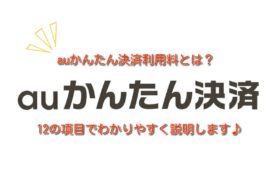ツイッターの確実な退会方法は?30日で復活する制度に注意しよう!
ツイッターの具体的な退会方法、退会時の注意点をチェックしましょう!
ツイッターのアカウントを削除することで、何ができなくなるのかについての最終確認もしておきましょう!
1.アカウント削除するとどうなるの?
「ツイッター(Twitter)」は多くの芸能人や政治家の方々も情報発信ツールとして使っています。
ただし、スパムツイートを勝手に投稿されている場合などは、アカウントの削除を考える場合もあるかと思います。
ツイッターを退会するとどうなるのでしょうか?実際にツイッターを止めてしまう前に、退会後のことを理解しておきましょう!
◉ツイッターのアカウントを削除すると?◉
ツイッターを退会すると、どういった情報が削除されるのでしょうか?
まず自分がツイートした全ての内容が消滅します。さらにプロフィール情報なども検索対象から除外されて、他のユーザーからは一切閲覧できなくなります。
ただし、Googleなどの検索エンジンにインデックスされたコンテンツや、外部サイトにまとめられたツイートは各サイトに保存されているので、情報元となるツイッターのアカウントを消しても削除されることはありません。
こういった情報まで消したければ、それぞれのサイトの管理人に問い合わせて削除してもらうしかありません。
ツイッターは退会申請をすれば、そのアカウントは数分以内に削除されます。しかし、数日間は一部の情報が「Twitter.com」に表示される可能性があります。
またツイッターを退会すると、数分後にはアカウントの検索や閲覧することはできなくなりますが、ツイートやプロフィールなどの情報がツイッター側から完全に消去された訳ではありません。
あくまでも一時的に検索や閲覧ができなくなっているだけで、登録している情報はツイッター側に保存されています。
そして退会処理をしても30日以内に再びログインをするだけで、アカウントは復活させられてしまいます。
30日を経過すると、ツイッター側からも情報が完全に削除されて、本当の意味で退会処理が完了します。
2.ツイッターの退会方法
ツイッターは「パソコン」と「スマートフォン」両方で使えますね!
スマートフォンならブラウザからログインして利用することも、専用のアプリを使用しても楽しめます。
実は多くの人が勘違いをしているのですが、ツイッターは「公式アプリ」からはアカウントの削除ができません。
ツイッターの退会手続きをするためには、必ずパソコンやスマートフォンを使って「ブラウザ」から手続きをしなければなりません。
この内容を考えて見ると、ツイッターの公式アプリを削除するとどうなるのか?という疑問を感じる方もいるでしょう。
利用している人の中には、ツイッターのアプリをアンインストールしただけで退会したと勘違いしていた方もいるかと思いますが、実際はアプリを消しただけではアカウントからログアウトした状態になっているだけです。
アプリを削除しただけでは、ツイートやプロフィールなどの情報がツイッター側から削除されることはもちろんなく、それどころか他のユーザーからは何の問題もなく閲覧できます。
そのため再びアプリをダウンロードすれば、再登録をしなくても同じアカウントで利用を再開できます。
3.パソコンから退会する具体的な手順
ツイッターの退会はスマートフォンからも操作可能ですが、パソコンがあるならパソコンから解約操作を行うのが、最も簡単に手続きが出来る方法だと言えます。
それでは、具体的なパソコンを利用したツイッター退会の手順を確認しましょう!
①・最初にブラウザから「Twitter.com」へアクセスして、退会したいアカウントでログインします。
②・次に右上にあるプロフィールのアイコンをクリック。その中の「設定とプライバシー」を選択してください。
③・ページが切り替わるのでスクロールして一番下に進みます。そうすると最下部に「アカウントを削除する」と書かれたボタンがあるので、それを押してください。
④・「アカウントを削除して退会しますか?」を書かれたページに切り替わるので、そのページで「@○○を削除する前に、こちらをご覧ください。」と記載された部分の内容をチェックしましょう。
問題がなければ「@○○を削除」ボタンをクリックします。ちなみに、○○の部分には自身のユーザー名が入りますので、退会しても良いアカウントか今一度チェックしてください。
⑤・最後に「Twitterパスワードを再入力してください。」と書かれた部分が表示されるので、パスワードを入れて「退会する」をクリックすれば、アカウントの全ての情報が削除されます。
ツイッターの退会手続きが完了すると「アカウントは退会処理されました。」という画面が表示されます。
そこには30日後にシステム上から完全に削除されること、そしてアカウントが完全に削除される30日より前にログインをすれば復活することが説明されています。
この点には注意しておきましょう、退会処理をした後であっても30日以内に一度でもログインしてしまうとアカウントは復旧することになります。
4.スマホから退会する具体的な手順
ツイッターの「ヘルプセンター」にはアカウントの削除方法として、パソコンのみが有効でモバイル端末からでは、退会処理ができないとの内容が記載されています。
確かにツイッターの公式アプリからではアカウントを消すことはできませんが、スマートフォンのブラウザからツイッターにログインして手続きを行えば問題なく退会処理を進められます。
・スマホのブラウザを利用してツイッターを退会する方法
①・スマートフォンのブラウザから「モバイル版Twitter」にアクセスします。
アクセスしようとしてアプリが起動してしまう人はアプリをアンインストールするか、アクセスする一つ前の画面で普通にタップするのではなく、長押しをして「新規タブで開く」を選択してください。
②・ブラウザからモバイルTwitterに接続できたらログインを押して、ユーザー名かメールアドレス、電話番号のいずれかを入力しましょう。そしてパスワードを入れてログインします。
③・アカウント画面に移動すると、画面左上にあるプロフィールのアイコンを押してメニューを表示します。その中の「設定とプライバシー」を押して、次に「アカウント」をタップします。
④・画面が切り替わると一番下に「アカウントを削除」と書かれたボタンがあるので、そのボタンを押してください。
⑤・そうするとアカウント削除に関する確認事項が表示されるので目を通して、問題がなければ最下部の「@○○を削除」をタップしましょう。○○の部分は自身のユーザー名が入ります。
⑥・最後にパスワードを再入力して「保存」を押すとアカウント削除の手続きが完了です。
スマートフォンからの処理もパソコンと同様に30日が経過すると完全にアカウント情報が削除され、30日以内に再ログインをすれば今まで通りに利用できます。
5.削除したアカウントを復活させる方法
退会手続きを行ってから30日以内であれば、いつでもアカウントの復活が可能です。
ツイッターアカウントの復旧は、再びツイッターにログインをすれば良いだけのことなのですが、具体的な手順を確認しておきましょう。
スマホでアカウントを削除する場合、ブラウザでのみ解約手続きが有効でしたが、アカウントを復活させる場合、ブラウザはもちろん。公式アプリを使っても構いません。
ログイン画面に接続したら復活させたいアカウントのパスワードを入力してログインをします。手続きはこれで完了ですが、復活処理を行うとツイッターから確認メールが届きます。
またアカウントの復活後はフォローやフォロワー、ツイートの数は元通りに戻るまで、しばらく時間がかかることがあります。
通常であれば復活から24時間以内に完全に元の状態に戻るとされていますが、万が一48時間を経過しても元に戻らない場合は、サポートセンターに問い合わせてください。
この他にもアカウント復活が無効になっていると表示されることもありますが、これは一時的なものなので、時間をおいて再び試すことで操作できるようになります。
6.まとめ
ツイッターを退会するためには、パソコンやスマートフォンのブラウザで操作しなければ退会手続きをすることが出来ません。
そのためスマートフォンの公式アプリからは手続きが行えませんので注意しておきましょう!
また、ツイッターは退会手続きを完了しても、30日以内なら再びログインするだけでアカウントが復活します。
これらの注意点を確認して、間違いのないようにツイッターの退会手続きを済ませましょう!